ShinoLocker viruso šalinimas (Pašalinimo instrukcijos)
ShinoLocker viruso pašalinimas
Kas yra ShinoLocker virusas?
Ką žinome apie ShinoLocker virusą?
Nors ShinoLocker iš esmės nebuvo sukurtas pelnytis iš nepatyrusių kompiuterių vartotojų, vis dėlto yra tikimybė, jog programišiai gali panaudoti šios programos kodą daug pavojingesnių virusų-vagių (angl. ransomware) kūrimui. ShinoLocker, kaip ir gerai žinomas Hidden-Tear, buvo sukurti kaip mokomieji virusai, tačiau, kad ir kaip bebūtų gaila, tokie projektai dažnai tampa piktavalių virusų kūrėjų pasipelnymo įrankiu. Savo veikimo principu ShinoLocker skiriasi nuo įprastų virusų-vagių. Tačiau kaip ir kenkėjiški virusai gali kompiuteryje ieškoti tam tikrų duomenų, juos užrakinti, atrakinti, pašalinti “šešėlinės“ duomenų kopijas ir panašiai. Esminis ShinoLocker ir kitų ransomware virusų skirtumas yra tai, jog šis virusas nereikalauja aukų susimokėti už duomenų atrakinimą.
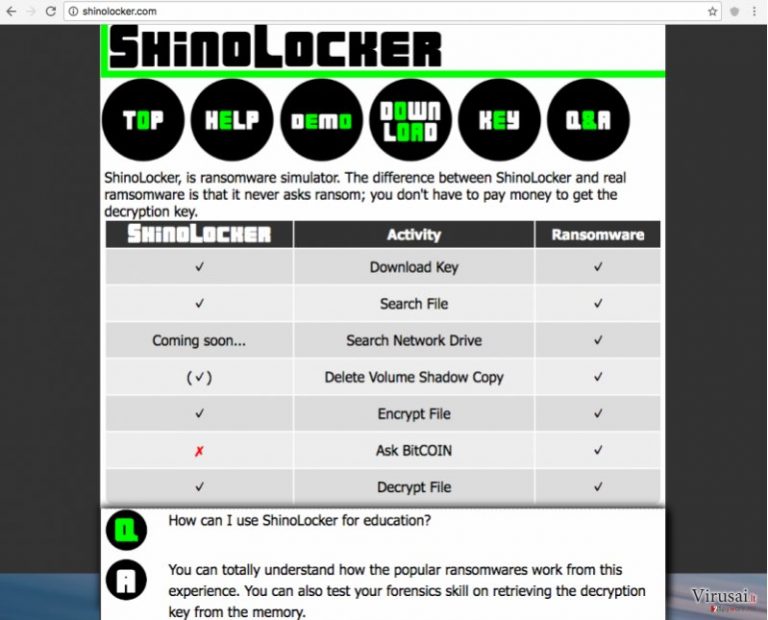
Savo asmeninį ransomware variantą naudodami ShinoLocker programą gali nemokamai susikurti bet kas. Vartotojui leidžiama pasirinkti, kokie failai šia programa bus užrakinami, taip pat, kur bus saugomas registro raktas, bei nuspręsti, ar bus šalinamos “šešėlinės” duomenų kopijos. Užrakintus duomenis galima lengvai atrakinti naudojant specialų ShinoLocker šifro raktą. Nors šis mokomasis projektas buvo sukurtas su tikslu padėti kompiuterio vartotojams geriau suprasti ransomware virusų veikimo principus, tikėtina, jog kai kas gali pasinaudoti pasitaikiusia galimybe užsidirbti lengvų pinigų ir pritaikyti ShinoLocker kodą kenkėjiškų programos versijų kūrimui.
Bene kas savaitę internete pasirodo keletas naujų ransomware variantų, tad norint apsaugoti savo asmeninius duomenis būtina imtis priemonių iš anksto. Kompiuterio sistemą svarbu sustiprinti keliasluoksne apsauga. Šiam tikslui pasitarnaus patikima antivirusinė programinė įranga, kaip pavyzdžiui FortectIntego, galinti aptikti, identifikuoti ir pašalinti ShinoLocker ar panašias infekcijas. Taip pat galite bandyti mokomąjį ShinoLocker variantą panaikinti ir patys, tačiau kad tai padarytumėte užtikrintai, verčiau naudokite automatines priemones.
Kaip šis virusas plinta?
Kalbant apie ShinoLocker verta paminėti, jog jis nėra platinamas kaip įprasti šio tipo virusai. Kadangi programa yra mokomoji, ją galite atsisiųsti iš oficialios shinolocker.com svetainės. Vis dėlto, privalome perspėti, jog netrukus internete gali pasirodyti ir modifikuotų ShinoLocker versijų, kurios plinta visiškai kitaip. Daugeliu atvejų, kenkėjiškos programos atkeliauja tiesiai į aukos elektroninio pašto dėžutę. Programišiai sukuria patikimai atrodantį laišką, kuriame skatina atsisiųsti prie laiško prisegtą priedą. Būkite atsargūs ir niekuomet neatidarinėkite tokių laiškų, kadangi jų priedai neretai būna užkrėsti virusais.
Virusai-vagys taip pat platinami kaip programų atnaujinimai ar slepiasi po panašiomis programinės įrangos atsisiuntimo nuorodomis. Tad vienintelis patikimas būdas apsisaugoti nuo kibernetinių atakų – patikima antivirusinė įranga su integruota realaus laiko apsauga. Norėdami sumažinti užsikrėtimo šiuo virusu tikimybę dar labiau, venkite įtartinų ir nepatikimų svetainių, nespaudinėkite ant atsitiktinių nuorodų ar reklamų.
Kaip iš kompiuterio panaikinti ShinoLocker ir kitas panašias grėsmes?
ShinoLocker virusą iš užkrėsto įrenginio panaikinti galima kaip ir bet kokią kitą šio tipo programą. Virusas sukurtas taip, kad vartotojai iš tiesų galėtų pajusti, ką reiškia tapti ransomware viruso auka. Žinoma, panaikinti virusą patartina antivirusinės įrangos pagalba. Tačiau, kad virusų naikinimo įrankis būtų aktyvus, kompiuterį reikia paleisti Safe Mode rėžime. Kaip tai padaryti sužinosite instrukcijose, pateikiamose straipsnio apačioje. Automatinį viruso panaikinimą rekomenduojame rinktis nepriklausomai nuo to ar užsikrėtėte mokomuoju, ar modifikuoti ShinoLocker variantu.
Rankinis ShinoLocker viruso pašalinimas
Rankinis ShinoLocker pašalinimas saugiajame režime
Svarbu! →
Rankinio pašalinimo instrukcijos gali būti per sudėtingas paprastiems kompiuterių naudotojams. Tam, kad viską atliktumėte teisingai, reikia turėti IT žinių (pašalinus ar pažeidus gyvybiškai svarbius sisteminius failus galima visiškai sugadinti Windows sistemą). Be to, tai gali užtrukti net kelias valandas, todėl mes rekomenduojame verčiau rinktis aukščiau pateiktą automatinį pašalinimą.
1 žingsnis. Įjunkite saugųjį režimą
Geriausia rankinį kenkėjiškos programos pašalinimą atlikti saugiajame režime.
Windows 7 / Vista / XP
- Spustelėkite Start > Shutdown > Restart > OK.
- Kai jūsų kompiuteris taps aktyviu, kelis kartus spauskite F8 mygtuką (jei tai neveikia, pabandykite F2, F12, Del ir kt. – tai priklauso nuo jūsų pagrindinės plokštės modelio), kol išvysite Advanced Boot Options langą.
- Iš sąrašo pasirinkite Safe Mode with Networking.

Windows 10 / Windows 8
- Dešiniuoju pelės mygtuku spustelėkite Start mygtuką ir pasirinkite Settings.

- Slinkite žemyn, kad pasirinktumėte Update & Security.

- Kairėje lango pusėje pasirinkite Recovery.
- Dabar slinkite žemyn, kad rastumėte Advanced Startup skyrių.
- Spustelėkite Restart now.

- Pasirinkite Troubleshoot.

- Eikite į Advanced options.

- Pasirinkite Startup Settings.

- Paspauskite Restart.
- Dabar paspauskite 5 arba spustelėkite 5) Enable Safe Mode with Networking.

2 žingsnis. Išjunkite įtartinus procesus
Windows Task Manager yra naudingas įrankis, rodantis fone veikiančius procesus. Jei kenkėjiška programa vykdo procesą, turėtumėte jį išjungti:
- Norėdami atidaryti Windows Task Manager, klaviatūroje spauskite Ctrl + Shift + Esc.
- Spauskite More details.

- Slinkite žemyn į Background processes skyrių ir ieškokite ko nors įtartino.
- Dešiniuoju pelės mygtuku spustelėkite tai ir pasirinkite Open file location.

- Grįžkite prie proceso, paspauskite dešinį pelės mygtuką ir pasirinkite End Task.

- Ištrinkite kenksmingo aplanko turinį.
3 žingsnis. Patikrinkite programos paleidimą
- Norėdami atidaryti Windows Task Manager, klaviatūroje spauskite Ctrl + Shift + Esc.
- Eikite į Startup skirtuką.
- Dešiniuoju pelės mygtuku spustelėkite įtartiną programą ir pasirinkite Disable.

4 žingsnis. Ištrinkite viruso failus
Su kenkėjiškomis programomis susiję failai gali slėptis įvairiose jūsų kompiuterio vietose. Pateikiame instrukcijas, kurios gali padėti juos rasti:
- Windows paieškoje įveskite Disk Cleanup ir paspauskite Enter.

- Pasirinkite diską, kurį norite išvalyti (C: pagal numatytuosius nustatymus yra jūsų pagrindinis diskas ir greičiausiai bus tas, kuriame yra kenkėjiškų failų).
- Slinkite per Files to delete sąrašą, pasirinkdami šiuos failus:
Temporary Internet Files
Downloads
Recycle Bin
Temporary files - Pasirinkite Clean up system files.

- Taip pat galite ieškoti kitų kenksmingų failų, paslėptų šiuose aplankuose (įrašykite juos į Windows Search ir paspauskite Enter):
%AppData%
%LocalAppData%
%ProgramData%
%WinDir% -
Baigę iš naujo paleiskite kompiuterį įprastu režimu.
Kaip ištrinti ShinoLocker naudojant System Restore
-
Žingsnis 1: Perkraukite kompiuterį į Safe Mode with Command Prompt režimą
Windows 7 / Vista / XP- Paspauskite Start → Shutdown → Restart → OK.
- Kai kompiuteris įsijungs iš naujo, pradėkite spaudinėti F8. Tai darykite tol, kol pasirodys Advanced Boot Options langas.
-
Iš sąrašo pasirinkite Command Prompt

Windows 10 / Windows 8- Spustelėkite Power Windows mygtuką. Po to spauskite ir paspaudę laikykite Shift mygtuką, galiausiai pasirinkite Restart..
- Pasirinkite Troubleshoot → Advanced options → Startup Settings ir vėl spauskite Restart.
-
Kai kompiuteris įsijungs iš naujo, lange Startup Settings pasirinkite Enable Safe Mode with Command Prompt

-
Žingsnis 2: Atstatykite sistemos nustatymus ir failus
-
Kai pasirodys Command Prompt langas, įveskite cd restore ir spustelėkite Enter.

-
Dabar įrašykite rstrui.exe ir vėl spustelėkite Enter..

-
Kai pasirodys naujas langas, spustelėkite Next ir pasirinkite sistemos atkūrimo tašką, kuris yra prieš ShinoLocker pasirodymą jūsų kompiuteryje. Po to vėl paspauskite Next.


-
Dabar spauskite Yes ir pradėkite sistemos atstatymą.

-
Kai pasirodys Command Prompt langas, įveskite cd restore ir spustelėkite Enter.
Galiausiai, susimąstykite apie savo kompiuterio apsaugą ir tokių virusų kaip ShinoLocker prevenciją. Kad apsisaugotumėte nuo ransomware kategorijai priskiriamų virusų, naudokite patikimas antivirusines, tokias kaip FortectIntego, SpyHunter 5Combo Cleaner arba Malwarebytes.
Jums rekomenduojama
Saugiai prisijunkite prie savo interneto svetainės, kad ir kur bebūtumėte
Bedirbant su tinklaraščiu, interneto svetaine ar kitu projektu, kurį turite nuolat prižiūrėti, jums gali tekti prisijungti prie serverio ir turinio valdymo sistemos kur kas dažniau nei įprasta. Bene geriausias sprendimas kuriant saugesnį tinklą – statinis/pastovus IP adresas.
Jeigu nustatysite prie jūsų įrenginio pririštą statinį IP adresą, palengvinsite serverio ar tinklo valdytojo darbą, kurie kontroliuoja prisijungimus ir veiklą. Be to, būtent taip išvengsite kai kurių autentifikavimo keblumų ir galėsite naudotis savo banko sąskaitomis nuotoliniu būdu, nesukeldami įtarimo su kiekvienu prisijungimu, kai būsite kitoje vietoje.
Tokie VPN programinės įrangos tiekėjai kaip Private Internet Access gali jums padėti, jei norite kontroliuoti savo internetinę reputaciją ir lengvai valdyti projektus, kad ir kokioje pasaulio vietoje bebūtumėte. Geriau neleisti prie jūsų svetainės prisijungti iš skirtingų IP adresų.
Sumažinkite virusų keliamą grėsmę - pasirūpinkite atsarginėmis duomenų kopijomis
Virusai gali paveikti programinės įrangos funkcionalumą arba tiesiogiai pažeisti sistemoje esančius duomenis juos užkoduojant. Dėl minėtų problemų gali sutrikti sistemos veikla, o asmeninius duomenis žmonės gali prarasti visam laikui. Turint naujausias atsargines kopijas, tokios grėsmės nėra, kadangi galėsite lengvai atkurti prarastus duomenis ir grįžti į darbą.Tokiu būdu galėsite pasiekti naujausius išsaugotus duomenis po netikėto viruso įsilaužino ar sistemos gedimo. Atsarginių failų kopijų kūrimas kasdien ar kas savaitę turėtų tapti jūsų įpročiu. Atsarginės failų kopijos yra ypač naudingos tuo atveju, jeigu į sistemą netikėtai patenka kenksmingas kompiuterinis virusas. Tam, kad galėtumėte atkurti prarastus duomenis, rekomenduojame naudoti Data Recovery Pro programą.







